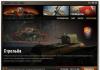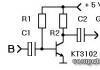Удаляем баннерные вирусы разными способами. Удаляем баннерные вирусы разными способами Невидимый баннер на рабочем столе
Нередко пользователи становятся жертвами вирусов, которые серьезно мешают работать в Windows. Ярким примером является блокировка рабочего стола с помощью баннера. Это случается, если вы не позаботились о защите своего компьютера. Вы не можете совершать никакие действия, ОС заблокирована, а на экране написано что-то вроде «Вы нарушили закон. Пополните такой-то номер мобильного, иначе потеряете все свои данные». В данной статье описано, как убрать подобный баннер с рабочего стола своего компьютера.
Стоит понимать, что это мошенничество. Вы ничего не нарушали, в законодательстве нет пунктов насчет блокировки рабочего стола пользователей. Ни в коем случае не идите на поводу у мошенников и не отправляйте им свои деньги.
Скорее всего, это даже не поможет – разблокировка с помощью кода вряд ли поможет избавиться от вируса, и баннер так и останется на компьютере.
Часто, чтобы избавиться от подобных проблем, рекомендуется просто переустановить операционную систему. Конечно, удаление и повторная установка Windows обязательно поможет. Но это долгий способ. Не забывайте, что вам еще нужно установить все необходимые драйвера и программы.
В данной статье рассмотрены более простые и быстрые способы избавиться от баннеров-вымогателей.
Запуск в безопасном режиме
Если вы обнаружили, что при запуске Windows выскакивает баннер, блокирующий все функции компьютера, вам необходимо запустить операционную систему в режиме диагностики. Чтобы сделать это, следуйте представленным инструкциям:

Таким образом вы попадете в диагностический режим Виндовс. Если вам это удалось, и баннера здесь нет, переходите к следующей части руководства. Если блокировка есть и в этом режиме, вам потребуется запустить ПК с помощью LiveCD (описано ниже).
Как правило, вирус-баннер изменяет некоторые записи в реестре, что приводит к неисправной работе Windows. Ваша задача – найти все эти изменения и устранить их.
Редактирование реестра
Вызовите диалог «Выполнить» с помощью сочетания клавиш «Win» и «R». В открывшемся окошке нужно ввести команду «regedit»
и нажать Энтер. Вы попадете в редактор реестра Windows. Внимательно следуйте инструкции, чтобы ничего не пропустить. 
С помощью каталога в левой части окна программы пользователям необходимо открыть следующие директории:
· HKEY_LOCAL_MACHINE/Software/Microsoft/Windows/Current Version/Run
Здесь нужно найти запись, отвечающую за автозапуск вашего баннера при старте системы. Далее ее следует удалить. Щелкните ПКМ по записи и выберите опцию «Удалить» в раскрывшемся контекстном меню. Смело удаляйте все подозрительное, это никак не скажется на работе вашей системы. Если удалите что-то лишнее, например автозапуск Skype, сможете все вернуть. 
· HKEY_LOCAL_MACHINE/Software/Microsoft/Windows NT/CurrentVersion/Winlogon
В этой папке нужно найти параметр с названием «Shell»
и присвоить ему значение «explorer.exe»
. Далее найдите запись «Userinit»
и задайте ей значение «C:\Windows\system32\userinit.exe»
. Чтоб редактировать записи, просто дважды кликайте по ним. 
· HKEY_CURRENT_USER/Software/Microsoft/Windows NT/CurrentVersion/Winlogon
Также найдите параметры «Userinit» и «Shell» . Запишите где-нибудь их значения – это и есть пути к вашему баннеру. Удалите обе записи. В этой директории их быть не должно.
Профилактика
После того, как у вас получилось убрать все лишние записи из реестра Windows, вы можете закрыть редактор и запустить перезагрузку компьютера. Система должна запуститься без каких-либо проблем.
Теперь вам нужно убрать «хвосты», которые остались от вредоносного скрипта. Откройте проводник Windows (Мой компьютер). Найдите файлы, на которые ссылались «неправильные» параметры «Shell» и «Userinit» и удалите их.
После этого очень важно просканировать систему с помощью антивирусной программы. Желательно самой глубокой проверкой, которая есть в вашем антивирусе. Если у вас нет никакой защиты системы – немедленно скачайте и установите. Например, вы можете воспользоваться бесплатной программой от Майкрософт — Security Essentials. Загрузить ее можно по этой ссылке — https://www.microsoft.com/ru-ru/download/details.aspx?id=5201 .
 Далее в руководстве описывается, как удалить баннер, если он открывается даже во время запуска безопасного режима Виндовс.
Далее в руководстве описывается, как удалить баннер, если он открывается даже во время запуска безопасного режима Виндовс.
Создание Live CD от Kaspersky
Если у вас не получается убрать баннер через безопасный режим, стоит воспользоваться LiveCD. Это специальная мини-ОС, которая записывается на диск или флешку. С ее помощью вы можете загрузиться и отредактировать поврежденный реестр или запустить утилиту для автоматического устранения неполадок.
К примеру, вы можете воспользоваться бесплатным сервисом от Лаборатории Касперского. Для этого вам нужно создать загрузочную флешку или диск на другом, рабочем компьютере:

Разблокировка через Live CD Касперского
Чтобы убрать последствия заражения вирусами, вам понадобится выполнить следующее:

Установочный диск
Вы также можете воспользоваться установочным диском от своей операционной системы, чтобы избавиться от последствий заражения вирусами. К этому приходится прибегать, когда баннер появляется сразу после звукового сигнала БИОС, и у вас нет возможности использовать другие средства.
Вставьте инсталляционный диск или загрузочную флешку с образом своей системы и перезагрузите ПК. Вызовите Boot Menu и выберите загрузку с внешнего носителя. Если потребуется, нажмите любую клавишу на клавиатуре. Далее удаление последствий вирусной атаки описано на примере Windows 7.
Выберите язык интерфейса и нажмите «Далее». В нижней части экрана кликните по гиперссылке «Восстановление системы»
. Откроется новое окно, в котором вам потребуется выбрать пункт «Командная строка»
. 
В открывшей консоли введите команду «bootrec.exe /FixMbr» и нажмите Энтер. После этого введите еще одну команду — «bootrec.exe /FixBoot» и снова нажмите Enter. Также введите строку «bcdboot.exe c:\windows» (Если система установлена на другой диск, нужно указать его). Перезагрузите PC – и проблема будет решена.
После перезагрузки компьютера на мониторе отображается требование отправить платную смс, либо положить деньги на счет мобильного телефона?
Знакомьтесь, так выглядит типичный вирус вымогатель! Этот вирус принимает тысячи разных форм и сотни вариаций. Однако его легко узнать по простому признаку: он просит положить деньги (позвонить) на незнакомый номер, а взамен обещает разблокировать ваш компьютер. Что делать?
Для начала осознайте, что это вирус, цель которого высосать из вас как можно больше денег. Именно поэтому не подавайтесь на его провокации.
Запомните простую вещь, не отправляйте никаких смс. Снимут все деньги, что есть на балансе (обычно в требовании написано 200-300рублей). Иногда требуют отправить две, три и более смс. Помните, вирус никуда не денется с компьютера, отправите ли вы деньги мошенникам или нет. Trojan winloc останется на вашем компьютере до тех пор, пока вы сами его не удалите.
План действий такой: 1. Снимаем блок с компьютера 2. Удаляем вирус и лечим компьютер.
Способы разблокировки компьютера:
1. Ввести код разблокировк и. Самый распространенный способ борьбы с баннером непристойного содержания. Код вы сможете найти вот здесь:Dr.web , Kasperskiy , Nod32 . Не переживайте, если код не подойдет, переходите к следующему пункту.
2. Попробуйте загрузить безопасный режим . Для этого после включения компьютера нажимайте F8. При появлении окна вариантов загрузки, выбирайте "безопасный режим с поддержкой драйверов" и ждем когда загрузиться система.
2а. Теперь пробуем восстановить систему (пуск-стандартные-служебные-восстановление системы) до более ранней контрольной точки. 2б. Создайте новую учетную запись. Заходим в Пуск - панель управления - учетные записи. Добавляем новую учетную запись, перезагружаем компьютер. При включении выбираем вновь созданную учетку. Переходим к .
3. Пробуем ctrl+alt+del - должен появится диспетчер задач. Запускаем через диспетчер задач лечебные утилиты. (выбираем файл - новая задача и наши программки). Другой способ - зажимаем Ctrl + Shift + Esc и зажав эти клавиши, ищете и удаляете все странные процессы, пока не разблокируется рабочий стол.
4. Самый надежный способ - это по новой установить ОС (операционную систему). Если вам принципиально нужно сохранить старую ОС, далее мы рассмотрим более трудоемкий способ борьбы с данным баннером. Зато не менее эффективный!
Еще способ (для продвинутых пользователей):
5. Грузимся с диска LiveCD на котором имеется программа редактирования реестра. Система загрузилась, открываем редактор реестра. В нем мы увидим реестр текущей системы и зараженной (его ветви с левой стороны отображаются подписью в скобках).
Находим ключ HKEY_LOCAL_MACHINE\SOFTWARE\Microsoft\Windows NT\CurrentVersion\Winlogon - там ищем Userinit - все удаляем, что после запятой. ВНИМАНИЕ! Сам файл «C:\Windows\system32\userinit.exe» удалять НЕЛЬЗЯ.);
Посмотрите на значение ключа HKEY_LOCAL_MACHINE\SOFTWARE\Microsoft\Windows NT\CurrentVersion\Winlogon\Shell оно должно быть explorer.exe. С реестром закончили.
Если появиться ошибка «Редактирование реестра запрещено администратором системы», скачайте прогу AVZ. Откройте «Файл» - «Восстановление системы» - Отметьте пункт «Разблокировка редактора реестра», затем нажмите «Выполнить отмеченные операции». Редактор вновь доступен.
Запускаем Касперский removal tool и dr.web cureit и сканируем ими всю систему. Осталось перезагрузиться и вернуть настройки bios. Однако, вирус еще НЕ удален с компьютера.
Лечим компьютер от Trojan WinLock
Для этого нам нужно:
- редактор реестра ReCleaner
- популярный антивирус Tool removal kaspersky
- известный антивирус Dr.web cureit
- эффективный антивирус Removeit pro
- Утилита по восстановлению реестра Plstfix
- Программа по удалению временных файлов ATF cleaner
1.
Необходимо избавиться от вируса в системе. Для этого запускаем редактор реестра. Заходим Меню - Задачи - Запуск редактора реестра. Нужно найти:
HKEY_LOCAL_MACHINE\SOFTWARE\Microsoft\Windows NT\CurrentVersion\Winlogon - там ищем раздел Userinit - все удаляем, что после запятой. ВНИМАНИЕ! Сам файл «C:\Windows\system32\userinit.exe» удалять НЕЛЬЗЯ.);
Посмотрите на значение ключа HKEY_LOCAL_MACHINE\SOFTWARE\Microsoft\Windows NT\CurrentVersion\Winlogon\Shell там должно быть explorer.exe. С реестром закончили.
Теперь выбираем вкладку "автозагрузка". Просматриваем элементы автозагрузки, ставим галочки и удаляем (правый нижний угол) всё, что вы не устанавливали, оставляя только desktop и ctfmon.exe. Остальные процессы svchost.exe и другие.exe из директории windows должны быть удалены.
Выбираем Задача - Очистка реестра - Задействовать все варианты. Программа просканирует весь реестр, удаляем все безвозвратно.
2.
Чтобы найти сам код, нам нужны следующие утилиты: Касперский, Dr.Web и RemoveIT. Примечание: RemoveIT попросит обновить базы сигнатур вирусов. Необходимо установить соединение с интернетом на время его обновления!
Этими программами сканируем системный диск и удаляем все, что они находят. Если есть желание, можно на всякий случай проверить все диски компьютера. Займет намного больше времени, но так надежнее.
3.
Следующая утилита Plstfix. Она восстанавливает реестр после наших действий над ним. В результате начнет снова работать диспетчер задач и безопасный режим.
4.
На всякий случай удалите все временные файлы. Частенько копии вируса скрываются в этих папках. Вот так даже известные антивирусы могут их не обнаружить. Лучше вручную удалить то, что существенно не скажется на работе системы. Инсталируем ATF Cleaner, все отмечаем и удаляем.
5.
Перегружаем систему. Все работает! даже лучше, чем раньше:).
Прошу посильного вашего участия в моей проблеме. Вопрос у меня такой: Как убрать баннер :«Отправьте смс», операционная система Windows 7. Кстати вторая система на моём компьютере Windows XP тоже заблокирована баннером ещё месяц назад, вот такой я горе-пользователь. В безопасный режим войти не могу, но удалось войти в Устранение неполадок компьютера и оттуда запустить Восстановление системы и вышла ошибка- На системном диске этого компьютера нет точек восстановления.
Код разблокировки на сайте Dr.Web, а так же ESET подобрать не удалось. Недавно такой баннер удалось убрать у друга с помощью Диска восстановления системы LiveCD ESET NOD32, но в моём случае не помогает. Dr.Web LiveCD тоже пробовал. Переводил часы в BIOS вперёд на год, баннер не пропал. На различных форумах в интернете советуют исправить параметры UserInit и Shell в ветке реестра HKEY_LOCAL_MACHINE\SOFTWARE\Microsoft\Windows NT\CurrentVersion\Winlogon. Но как мне туда попасть? С помощью LiveCD ? Почти все диски LiveCD не делают подключения к операционной системе и такие операции как редактирование реестра, просмотр объектов автозапуска, а так же журналов событий с такого диска недоступны или я ошибаюсь.
Вообще информация о том как убрать баннер в интернете есть, но в основном она не полная и мне кажется многие эту инфу где-то копируют и публикуют у себя на сайте, для того что бы она просто была, а спроси у них как это всё работает, плечами пожмут. Думаю это не ваш случай, а вообще очень хочется найти и удалить вирус самостоятельно, переустанавливать систему надоело. И последний вопрос - есть ли принципиальная разница в способах удаления баннера-вымогателя в операционных системах Windows XP и Windows 7. Поможете?
Как убрать баннер
Существует довольно много способов помочь Вам избавиться от вируса, ещё его называют Trojan.Winlock, но если вы начинающий пользователь, все эти способы потребуют от вас терпения, выдержки и понимания того, что противник для вас попался серьёзный, если не испугались давайте начнём.
- Статья получилась длинная, но всё сказанное реально работает как в операционной системе Windows 7, так и в Windows XP, если где-то будет разница, я обязательно помечу этот момент. Самое главное знайте, убрать баннер и вернуть операционную систему – быстро, получится далеко не всегда, но и деньги на счёт вымогателям класть бесполезно, никакого ответного кода разблокировки вам не придёт, так что есть стимул побороться за свою систему.
- Друзья, в этой статье мы будем работать со средой восстановления Windows 7, а если точнее с командной строкой среды восстановления. Необходимые команды я Вам дам, но если Вам их будет трудно запомнить, можно . Это сильно облегчит Вам работу.
Начнём с самого простого и закончим сложным. Как убрать баннер с помощью безопасного режима . Если ваш интернет-серфинг закончился неудачно и вы непреднамеренно установили себе вредоносный код, то нужно начать с самого простого - попытаться зайти в Безопасный режим (к сожалению, в большинстве случаев у вас это не получится, но стоит попробовать), но Вам точно удастся зайти в (больше шансов), делать в обоих режимах нужно одно и тоже , давайте разберём оба варианта.
В начальной фазе загрузки компьютера жмите F-8 , затем выбирайте , если вам удастся зайти в него, то можно сказать вам сильно повезло и задача для вас упрощается. Первое, что нужно попробовать, это откатиться с помощью точек восстановления на некоторое время назад. Кто не знает как пользоваться восстановлением системы, читаем подробно здесь - . Если восстановление системы не работает, пробуем другое.

В строке Выполнить наберите msconfig ,


В папке у вас тоже ничего не должно быть, . Или она расположена по адресу
C:\Users\Имя пользователя\AppData\Roaming\Microsoft\Windows\Start Menu\Programs\Startup .
Важное замечание : Друзья, в данной статье Вам придётся иметь дело в основном с папками, имеющими атрибут Скрытый (например AppData и др ), поэтому, как только вы попадёте в Безопасный режим или Безопасный режим с поддержкой командной строки , сразу включите в системе отображение скрытых файлов и папок , иначе нужные папки, в которых прячется вирус, вы просто не увидите. Сделать это очень просто.
Windows XP
Откройте любую папку и щёлкните по меню «Сервис
», выберите там «Свойства папки
», далее переходите на вкладку «Вид
» Далее в самом низу отметьте пункт «» и нажмите ОК
Windows 7
Пуск
->Панель управления
->Просмотр
: Категория
-Мелкие значки
->Параметры папок
->Вид
. В самом низу отметьте пункт «Показывать скрытые файлы и папки
».
Итак возвращаемся к статье. Смотрим папку , у вас в ней ничего не должно быть.

Убедитесь, что в корне диска (С:), нет никаких незнакомых и подозрительных папок и файлов, к примеру с таким непонятным названием OYSQFGVXZ.exe, если есть их нужно удалить.


Теперь внимание: В Windows ХР удаляем подозрительные файлы (пример виден выше на скришноте) со странными названиями и
с расширением.exe из папок
C:\
C:\Documents and Settings\Имя пользователя\Application Data
C:\Documents and Settings\Имя пользователя\Local Settings
С:\Documents and Settings\Имя пользователя\Local Settings\Temp
- отсюда вообще всё удалите, это папка временных файлов.
Windows 7 имеет хороший уровень безопасности и в большинстве случаев не позволит внести изменения в реестр вредоносным программам и подавляющее большинство вирусов так же стремятся попасть в каталог временных файлов:
C:\USERS\имя пользователя\AppData\Local\Temp
, отсюда можно запустить исполняемый файл.exe. К примеру привожу заражённый компьютер, на скришноте мы видим вирусный файл 24kkk290347.exe и ещё группу файлов, созданных системой почти в одно и тоже время вместе с вирусом, удалить нужно всё.

В них не должно быть ничего подозрительного, если есть, удаляем.

И ещё обязательно:
В большинстве случае, вышеприведённые действия приведут к удалению баннера и нормальной загрузки системы. После нормальной загрузки проверяйте весь ваш компьютер бесплатным антивирусным сканером с последними обновлениями - Dr.Web CureIt, скачайте его на сайте Dr.Web.
- Примечание : Нормально загрузившуюся систему, вы можете сразу же заразить вирусом вновь, выйдя в интернет, так как браузер откроет все страницы сайтов, посещаемые вами недавно, среди них естественно будет и вирусный сайт, так же вирусный файл может присутствовать во временных папках браузера. Находим и , которым вы пользовались недавно по адресу: C:\Users\Имя пользователя\AppData\Roaming\Название браузера , (Opera или Mozilla к примеру) и ещё в одном месте C:\Users\Имя пользователя\AppData\Local\Имя вашего браузера , где (С:) раздел с установленной операционной системой. Конечно после данного действия все ваши закладки пропадут, но и риск заразиться вновь значительно снижается.
Безопасный режим с поддержкой командной строки .
Если после всего этого ваш баннер ещё живой, не сдаёмся и читаем дальше.
Или хотя бы пройдите в середину статьи и ознакомьтесь с полной информацией о исправлении параметров реестра, в случае заражения баннером-вымогателем.
Что делать, если в безопасный режим войти не удалось? Попробуйте Безопасный режим с поддержкой командной строки
, там делаем то же самое, но есть разница
в командах Windows XP и Windows 7 .

Применить Восстановление системы.
В Windows 7
вводим rstrui.exe
и жмём Enter
- попадаем в окно Восстановления системы.

Или попробуйте набрать команду: explorer – загрузится подобие рабочего стола, где вы сможете открыть мой компьютер и проделать всё то же самое, что и безопасном режиме -проверить компьютер на вирусы, посмотреть папку Автозагрузка и корень диска (С: ), а так же каталог временных файлов: отредактировать реестр по необходимости и так далее.

Что бы попасть в Восстановление системы Windows XP , в командной строке набирают- %systemroot%\system32\restore\rstrui.exe ,

что бы попасть в Windows XP в проводник и окно Мой компьютер , как и в семёрке набираем команду explorer .

здесь сначала нужно набрать команду explorer и вы попадёте прямо на рабочий стол. Многие не могут переключить в командной строке выставленную по умолчанию русскую раскладку клавиатуры на английскую сочетанием alt-shift, тогда попробуйте наоборот shift-alt.

Уже здесь идите в меню Пуск , затем Выполнить ,

далее выбирайте Автозагрузку - удаляете из неё всё, затем делаете всё то, что делали в и корень диска (С: ), удаляете вирус из каталога временных файлов: C:\USERS\имя пользователя\AppData\Local\Temp, отредактируйте реестр по необходимости (с подробностями всё описано выше ).
Восстановление системы . Немного по другому у нас будут обстоять дела, если в Безопасный режим и безопасный режим с поддержкой командной строки вам попасть не удастся. Значит ли это то, что восстановление системы мы с вами использовать не сможем? Нет не значит, откатиться назад с помощью точек восстановления возможно, даже если у вас операционная система не загружается ни в каком режиме. В Windows 7 нужно использовать среду восстановления, в начальной фазе загрузки компьютера жмёте F-8 и выбираете в меню Устранение неполадок компьютера ,


В окне Параметры восстановления опять выбираем Восстановление системы,


Теперь внимание, если при нажатии F-8 меню Устранение неполадок не доступно, значит у вас повреждены файлы, содержащие среду восстановления Windows 7.

- Можно ли обойтись без Live CD? В принципе да, читайте статью до конца.
Теперь давайте подумаем, как будем действовать, если Восстановление системы запустить нам не удастся никакими способами или оно вовсе было отключено. Во первых посмотрим как убрать баннер с помощью кода разблокировки, который любезно предоставляется компаниями разработчиками антивирусного ПО- Dr.Web, а так же ESET NOD32 и Лабораторией Касперского, в этом случае понадобится помощь друзей. Нужно что бы кто-нибудь из них зашёл на сервис разблокировки- к примеру Dr.Web
https://www.drweb.com/xperf/unlocker/
http://www.esetnod32.ru/.support/winlock/
а так же Лаборатории Касперского
http://sms.kaspersky.ru/ и ввёл в данное поле номер телефона, на который вам нужно перевести деньги для разблокировки компьютера и нажал на кнопку- Искать коды. Если код разблокировки найдётся, вводите его в окно баннера и жмите Активация или что там у вас написано, баннер должен пропасть.

Ещё простой способ убрать баннер, это с помощью диска восстановления или как их ещё называют спасения от и . Весь процесс от скачивания, прожига образа на чистый компакт-диск и проверки вашего компьютера на вирусы, подробнейшим образом описан в наших статьях, можете пройти по ссылкам, останавливаться на этом не будем. Кстати диски спасения от данных антивирусных компаний совсем неплохие, их можно использовать как и LiveCD - проводить файловые различные операции, например скопировать личные данные с заражённой системы или запустить с флешки лечащую утилиту от Dr.Web - Dr.Web CureIt. А в диске спасения ESET NOD32 есть прекрасная вещь, которая не раз мне помогала - Userinit_fix , исправляющая на заражённом баннером компьютере важные параметры реестра - Userinit, ветки HKEY_LOCAL_MACHINE\SOFTWARE\Microsoft\Windows NT\CurrentVersion\Winlogon.

Как всё это исправить вручную, читаем дальше.
Ну друзья мои, если кто-то ещё читает статью дальше, то я сильно рад Вам, сейчас начнётся самое интересное, если вам удастся усвоить и тем более применить данную информацию на практике, многие простые люди, которых вы освободите от баннера вымогателя, вполне посчитают вас за настоящего хакера.
Давайте не будем обманывать себя, лично мне всё что описано выше помогало ровно в половине встречающихся случаев блокировки компьютера вирусом –блокировщиком - Trojan.Winlock . Другая же половина требует более внимательного рассмотрения вопроса, чем мы с вами и займёмся.
На самом деле блокируя вашу операционную систему, всё равно Windows 7 или Windows XP, вирус вносит свои изменения в реестр
, а также в папки Temp
, содержащие временные файлы и папку С:\Windows->system32
. Мы должны эти изменения исправить. Не забывайте так же про папку Пуск->Все программы->Автозагрузка. Теперь обо всём этом подробно.
- Не торопитесь друзья, сначала я опишу где именно находится то, что нужно исправлять, а потом покажу как и с помощью каких инструментов.
В Windows 7 и Windows XP баннер вымогатель затрагивает в реестре одни и те же параметры UserInit и Shell в ветке
HKEY_LOCAL_MACHINE\SOFTWARE\Microsoft\Windows NT\CurrentVersion\Winlogon
.
В идеале они должны быть такими:
Userinit - C:\Windows\system32\userinit.exe
,
Shell - explorer.exe




Всё проверьте по буквам, иногда вместо userinit попадается к примеру usernit или userlnlt.
Так же нужно проверить параметр AppInit_DLLs
в ветке реестра HKEY_LOCAL_MACHINE\SOFTWARE\Microsoft\Windows NT\CurrentVersion\Windows\AppInit_DLLs
, если вы там что-то найдёте, например C:\WINDOWS\SISTEM32\uvf.dll, всё это нужно удалить.

HKEY_LOCAL_MACHINE\SOFTWARE\Microsoft\Windows\CurrentVersion\Run
HKEY_LOCAL_MACHINE\SOFTWARE\Microsoft\Windows\CurrentVersion\RunOnce , в них ни должно быть ничего подозрительного.

И ещё обязательно:
HKEY_CURRENT_USER\Software\Microsoft\Windows\CurrentVersion\Run
HKEY_CURRENT_USER\Software\Microsoft\Windows\CurrentVersion\RunOnce

HKEY_CURRENT_USER\Software\Microsoft\Windows NT\CurrentVersion\Winlogon\Shell (должен быть пустой) и вообще здесь тоже ничего не должно быть лишнего. ParseAutoexec должен быть равен 1 .

Ещё нужно удалить ВСЁ из временных папок (на эту тему тоже есть статья), но в Windows 7 и в Windows XP они расположены немного по разному:

Windows 7
:
C:\Users\Имя пользователя\AppData\Local\Temp. Здесь особенно любят селится вирусы.
C:\Windows\Temp
C:\Windows\
Windows XP
:
С:\Documents and Settings\Профиль пользователя\Local Settings\Temp
С:\Documents and Settings\Профиль пользователя\Local Settings\Temporary Internet Files.
C:\Windows\Temp
C:\Windows\Prefetch
Не будет лишним посмотреть в обоих системах папку С:\Windows->system32
, все файлы оканчивающиеся на .exe
и dll
с датой на день заражения вашего компьютера баннером. Файлы эти нужно удалить.

А теперь смотрите, как всё это будет осуществлять начинающий, а затем опытный пользователь. Начнём с Windows 7, а потом перейдём к XP.
Как убрать баннер в Windows 7, если Восстановление системы было отключено?
Представим худший вариант развития событий. Вход в Windows 7 заблокирован баннером - вымогателем. Восстановление системы отключено. Самый простой способ - заходим в систему Windows 7 с помощью простого диска восстановления (сделать его можно прямо в операционной системе Windows 7 –подробно описано у нас в статье), ещё можно воспользоваться простым установочным диском Windows 7 или любым самым простым LiveCD . Загружаемся в среду восстановления, выбираем Восстановление системы- далее выбираем командную строку

и набираем в ней –notepad, попадаем в Блокнот, далее Файл и Открыть.

Заходим в настоящий проводник, нажимаем Мой компьютер.

Идём в папку C:\Windows\System32\Config , здесь указываем Тип файлов – Все файлы и видим наши файлы реестра, так же видим папку RegBack ,

в ней каждые 10 дней Планировщик заданий делает резервную копию разделов реестра - даже если у вас Отключено Восстановление системы. Что здесь можно предпринять – удалим из папки C:\Windows\System32\Config файл SOFTWARE , отвечающий за куст реестра HKEY_LOCAL_MACHINE\SOFTWARE, чаще всего вирус вносит свои изменения здесь.


А на его место скопируем и вставим файл с таким же именем SOFTWARE из резервной копии папки RegBack.



В большинстве случаев это будет достаточно, но при желании можете заменить из папки RegBack в папке Config все пять кустов реестра: SAM , SEСURITY , SOFTWARE , DEFAULT , SYSTEM .

Далее делаем всё как написано выше- удаляем файлы из временных папок Temp, просматриваем папку С:\Windows->system32 на предмет файлов с расширением.exe и dll с датой на день заражения и конечно смотрим содержимое папки Автозагрузка.
В Windows 7 она находится:
C:\Users\ALEX\AppData\Roaming\Microsoft\Windows\Start Menu\Programs\Startup.
Windows XP :
C:\Documents and Settings\ All Users\Главное меню\ Программы\Автозагрузка.
- Как проделывают тоже самое опытные пользователи, вы думаете они используют простой LiveCD или диск восстановления Windows 7? Далеко нет друзья, они используют очень профессиональный инструмент - Microsoft Diagnostic and Recovery Toolset (DaRT) Версия: 6.5 для Windows 7 - это профессиональная сборка утилит находящихся на диске и нужных системным администраторам для быстрого восстановления важных параметров операционной системы. Если Вам интересен данный инструмент, читайте нашу статью .
Кстати может прекрасно подключиться к вашей операционной системе Windows 7. Загрузив компьютер с диска восстановления Microsoft (DaRT), можно редактировать реестр, переназначить пароли, удалять и копировать файлы, пользоваться восстановлением системы и многое другое. Без сомнения далеко не каждый LiveCD обладает такими функциями.
Загружаем наш компьютер с данного, как его ещё называют -реанимационного диска Microsoft (DaRT), Инициализировать подключение к сети в фоновом режиме, если нам не нужен интернет - отказываемся.

Назначить буквы дискам так же как на целевой системе- говорим Да, так удобней работать.


Раскладка русская и далее. В самом низу мы видим то, что нам нужно- Microsoft Diagnostic and Recovery Toolset. в ветке реестра HKEY_LOCAL_MACHINE\SOFTWARE\Microsoft\Windows NT\CurrentVersion\Windows\AppInit_DLLs -он должен быть пустой.

Так же мы с вами можем зайти в автозагрузку с помощью инструмента Управление компьютером.



Инструмент проводник – без комментариев, здесь мы можем проводить любые операции с нашими файлами: копировать, удалять, запустить с флешки антивирусный сканер и так далее.

В нашем случае нужно почистить от всего временные папки Temp, сколько их и где они находятся в Windows 7, вы уже знаете из середины статьи.
Но внимание! Так как Microsoft Diagnostic and Recovery Toolset полностью подключается к вашей операционной системе, то удалить к примеру файлы реестра -SAM, SECURITY, SOFTWARE, DEFAULT, SYSTEM, у вас не получится, ведь они находятся в работе, а внести изменения пожалуйста.
Как убрать баннер в Windows XP
Опять же дело в инструменте, я предлагаю использовать ERD Commander 5.0 (ссылка на статью выше), как я уже говорил в начале статьи он специально разработан для решения подобных проблем в Windows XP. ERD Commander 5.0 позволит непосредственно подключиться к операционной системе и проделать всё то же, что мы сделали с помощью Microsoft Diagnostic and Recovery Toolset в Windows 7.
Загружаем наш компьютер с диска восстановления . Выбираем первый вариант подключение к заражённой операционной системе.

Выбираем реестр.

Смотрим параметры UserInit и Shell в ветке HKEY_LOCAL_MACHINE\SOFTWARE\Microsoft\Windows NT\CurrentVersion\Winlogon. Как я уже говорил выше, у них должно быть такое значение.
Userinit - C:\Windows\system32\userinit.exe,
Shell - explorer.exe

Так же смотрим HKEY_LOCAL_MACHINE\SOFTWARE\Microsoft\Windows NT\CurrentVersion\Windows\AppInit_DLLs -он должен быть пустой.

Далее идём в проводник и удаляем всё из временных папок Temp.
Как ещё можно удалить баннер в Windows XP с помощью ERD Commander (кстати такой способ применим для любого Live CD). Можно попытаться сделать это даже без подключения к операционной системе. Загружаем ERD Commander и работаем без подключения к Windows XP,

в этом режиме мы с вами сможем удалять и заменять файлы реестра, так как они не будут задействованы в работе. Выбираем Проводник.

Файлы реестра в операционной системе Windows XP находятся в папке C:\Windows\System32\Config . А резервные копии файлов реестра, созданные при установке Windows XP лежат в папке repair , расположенной по адресу С:\Windows\repair .


Поступаем так же, копируем в первую очередь файл SOFTWARE ,

а затем можно и остальные файлы реестра - SAM , SEСURITY , DEFAULT , SYSTEM по очереди из папки repair и заменяем ими такие же в папке C:\Windows\System32\Config. Заменить файл? Соглашаемся- Yes .

Хочу сказать, что в большинстве случаев хватает заменить один файл SOFTWARE. При замене файлов реестра из папки repair, появляется хороший шанс загрузить систему, но большая часть изменений произведённая вами после установки Windows XP пропадёт. Подумайте, подойдёт ли этот способ вам. Не забываем удалить всё незнакомое из автозагрузки. В принципе клиент MSN Messenger удалять не стоит, если он вам нужен.


И последний на сегодня способ избавления от баннера вымогателя с помощью диска ERD Commander или любого Live CD
Если у вас было включено восстановление системы в Windows XP, но применить его не получается, то можно попробовать сделать так. Идём в папку C:\Windows\System32\Config содержащую файлы реестра.

Открываем с помощью бегунка имя файла полностью и удаляем SAM, SEСURITY, SOFTWARE, DEFAULT, SYSTEM. Кстати перед удалением их можно скопировать на всякий случай куда-нибудь, мало ли что. Может вы захотите отыграть назад.

Далее заходим в папку System Volume Information\_restore{E9F1FFFA-7940-4ABA-BEC6- 8E56211F48E2}\RP\ snapshot , здесь копируем файлы представляющие из себя резервные копии ветки нашего реестра HKEY_LOCAL_MACHINE\ рассказ , можете почитать.
Многие владельцы ПК и ноутбуков хоть раз в жизни сталкивались с тем, что на экране компьютера после серфинга по сомнительным сайтам или после скачивания подозрительного файла начали выскакивать смс вымогатели. Их содержимое шокирует и в некоторых ситуациях даже удивляет. Мошенники пишут от имени милиции, спецслужб, хакеров и представляются правительством страны. По неволе юзер верит в текст злоумышленников, ведь удалить баннер с компьютера не так и просто, никаких действий на рабочем столе или в браузере человек совершать не может, все заблокировано.
Если на вашем рабочем столе появился баннер, не переживайте, убрать его не составит труда
Способ разблокировки у мошенников несложный, после отправления указанной суммы на их мобильный телефон или интернет-кошелек, они отправят специальный код для снятия баннера. При этом сумма, о которой говорит сообщение, весомая, и несколькими сотнями рублей не обойтись. Мастера советуют в такой ситуации не отправлять деньги, лучше заплатить компьютерщикам, которые с легкостью смогут экрана. А можно сделать это и самостоятельно, сейчас предлагают сразу несколько вариантов избавления от блокировки компьютера. Баннер это существенная проблема для ПК, поэтому стоит и ознакомиться с популярными источниками его появления. Уметь избавляться от вирусов – это прекрасно, но лучше с ними дела не иметь.
ПОСМОТРЕТЬ ВИДЕО
Откуда берется баннер блокиратор
На неизвестных ресурсах при просмотре информации может внезапно появиться меню, в котором пользователю предложат обновить или . Без такой программы качественная работа ПК под вопросом, поэтому человек соглашается на условия меню. В результате программа плеера не скачивается, а вместо нее появляется баннер вымогатель. Не стать жертвой такой ловушки можно при помощи скачивания софта только с официальных порталов разработчиков.
Использование пиратских программ
Заражение баннером происходит разными методамиСамостоятельная установка вирусной рекламы
Процедура поиска чего-либо в интернете бывает сложной, при написании курсовой работы студент скачивает десятки рефератов, электронных версий книг и журналов. Большинство из этих файлов содержатся в архиве, и вместе с рефератом или даже вместо него пользователь получает вирус.
Возникает новая задача, как убрать баннер вымогатель? Чтобы открыть доступ к скачанным данным, мошенники предлагают установить специальный софт. В процедуре установки появится лицензионное соглашение (которое никто не прочитает и примет все условия) с разрешением для рекламы. Получается, что юзер самостоятельно разрешил вирусу пожить в своем компьютере. Антивирус должен всегда работать и определять вредителей.
Слабые места системы безопасности ОС
Уязвимости в операционке и в браузерах активно используются вредителями. Поэтому все программы, которые часто применяются должны регулярно обновляться, ведь появление баннера, от которого очень сложно избавиться происходит по вине самого владельца компьютера. Иногда пользователи сами отключают систему безопасности, чтобы провести некоторые конфигурации, а после этого забывают включить. Вирусы моментально находят слабые места, и снять баннер с компьютера будет уже нелегко.
Как убрать баннер с компьютера
Убрать баннер с компьютера можно, главное – не паниковать. Для начала следует запомнить 4 важных правила и придерживаться их при возникновении подобной ситуации:
- Никогда не стоит отправлять злоумышленникам денежные средства. Во-первых, это сильно ударит по карману, а во-вторых это вряд ли сможет решить проблему и разблокировать Windows.
- Чтобы удалить баннер не обязательно переустанавливать или обновлять операционку. Если «Мастер», который решился на исправление проблемы, не соглашается с таким правилом, то либо он и не совсем мастер, либо хочет «впарить» более дорогостоящую услугу.
Процесс избавления от баннера не сложен
- Принцип работы у таких вирусов не отличается, и даже если текст написан от имени ФСБ, СБУ или других солидных структур, разблокировать Windows 7 от вируса вымогателя помогут стандартные способы.
- Программа антивируса может быть самой новой и эффективной, но при этом не защитить от наглого вымогателя. Тем более что виновником появления блокиратора становится сам человек.
Как убрать баннер с компьютера через реестр
Важно! Этот вариант может не подействовать в тех ситуациях, когда текст вируса открывается еще перед загрузкой ОС (сразу после входа в меню BIOS).
В остальных ситуациях такой вариант будет работать без проблем. Даже неопытные пользователи справятся с этой задачей и смогут удалить информацию из реестра. Надо внимательно пройти все пункты.
Вначале нужно войти в меню редактора реестра. Легче всего это совершить при помощи перезагрузки ПК и последующего нажатия клавиши F8 для выбора типа включения. Загружать технику нужно в безопасном режиме с возможностью работы в командной строке. Бывает такое, что F8 открывает специальное меню выбора дисков, там нужно выбрать основной и подтвердить действие нажатием на «Ввод», после чего опять F8. На экране появится окно выбора режимов загрузки.
Входим в систему в безопасном режимеДалее ждем, пока откроется окно консоли. В нем прописывается значение regedit.exe и нажимается «Ввод». Откроется специальное меню и можно будет найти вирус в реестре Windows 7. Он содержит в себе все данные ОС, включая и информацию об автозагрузке приложений при включении компьютера. В этом меню и стоит поискать вредный баннер, который требует денег.
В левой части меню есть специальные папки, их еще называют разделами. Папки, в которых мог появиться ненавистный вирус стоит проверить и при наличии лишних файлов, их стоит удалить. Возможных местонахождений есть несколько, и все надо проанализировать.
Для начала находим папку «Run» (она в «Current Version» данных операционки). В этой папке будет доступен весь перечень приложений, которые включаются автоматически при запуске техники. Также можно увидеть и путь к их месту хранения. Все, что показалось пользователю подозрительным, должно навсегда покинуть автозапуск.
В реестре нужно подправить запись о баннереЧаще всего имя файла состоит из непонятного набора буквенных символов и чисел: aklh25171156. Обнаружить вредителя можно в папке «документы и настройки» (с различными названиями подпапок). Источником вируса выступает и файл ms.exe или другие данные из системной папки. Непонятные записи надо заблокировать и удалить. Для этой цели на строчке нажимается ПКМ и выбирается параметр «Удалить».
Волнения в этой процедуре лишние – не стоит опасаться удаления важных значений, нужно избавиться от всех неизвестных данных с меню автозагрузки, только в такой ситуации получится удалить вирус через командную строку. В меню автозагрузки оседают утилиты, которые редко используются, поэтому очистка списка еще и поможет ускорить работу компьютера.
При очистке запоминаем места обитания вредных файлов, это поможет в будущем отправить их в корзину без длительных поисков.
Все манипуляции надо повторить для других веток реестра, а в папке «WInLogon» локальной машины убеждаемся в правильном значении строчки USerinit. Shell в реестре должен работать по значению explorer.exe.
Shell в реестре должен работать по значению explorer.exeВот так легко можно удалить смс баннер и разблокировать ноутбук от вируса вымогателя самому через диспетчер реестра. После этого закрывается редактор, а в командную строку прописывается текст explorer.exe (откроется рабочий стол), надо отправить ненужные файлы, место расположения которых уже известно, подальше от памяти компьютера. На завершающем этапе техника перезагружается в нормальном режиме (при работе с реестром использовался безопасный). Удаление баннеров с компьютера этим вариантом заканчивается практически всегда успешно.
Совет! Когда не получается выбрать безопасный режим включения с поддержкой командной строки, можно применять Live диск с записанным РР (подойдет Registry Editor PE), и уже все манипуляции выполнять в программе.
Как убрать баннер с рабочего стола при помощи специального софта
Разработчики ПО тоже не обошли стороной эту проблему, и предлагают специальные утилиты для удаления вымогателя. В частности, можно убрать баннер с помощью Kaspersky WindowsUnlocker. Эта утилита также выполняет задачу через исправление данных в реестре, но делает это в автоматическом режиме, что существенно облегчает задачу.
Для начала, приложение скачивается с официального веб-ресурса компании. Для выполнения задачи потребуется Kaspersky Rescue Disk, потом образ носителя информации записывается на чистый компакт-диск (это делается на «здоровом» ПК). Уже записанный носитель информации вставляется в «зараженный» ПК, и после загрузки через программу выполняются все необходимые действия.
Удалить вирус поможет Антивирус КасперскогоТаким способом можно убрать баннер с помощью Dr.Web или других продуктов (AVG Rescue, VBA23 Rescue и т.д.).
Разблокировка компьютера от баннера иногда работает через специальные сервисы подбора кодовых слов. Например, сайт sms.kaspersky.ru попробует подобрать пароль для удаления вредителя. Для пользователей, которым сложно работать с ветками реестра отлично подойдут такие программы, которые помогут снять баннер с рабочего стола.
Разблокировка компьютера от баннера иногда работает через специальные сервисыКогда сообщение появляется перед загрузкой
Редко случается и такое, что вирус начинает появляться сразу при включении техники, это значит, что вредный софт располагается на основной загрузочной записи жесткого диска MBR. Удалить баннер вымогатель будет сложнее. Зайти в интернет для поиска кода разблокировки или открыть редактор реестра для борьбы с вирусами в такой ситуации невозможно, тем более что мошеннический текст открывается с другого места. Помогают при такой проблеме специальные Live CD. Удалить баннер с компьютера можно следующим образом:
- При использовании Windows XP работать с загрузочным разделом можно при помощи установочного диска ОС. Вначале загружаем диск, и когда будет доступно меню восстановления операционки, то это делается нажатием кнопки R на клавиатуре. После этих манипуляций на экране появится командное меню, где прописывается значение FIXBOOT (ввод подтверждается нажатием кнопки Y). Когда жесткий диск складывается только из одного раздела, то поможет значение FIXMBR.
- При отсутствии установочной записи или использовании другого продукта от Microsoft, проблема с MBR исправляется приложением BOOTICE (или аналогичными утилитами от других компаний, которые позволяют управлять разделами жесткого диска). Софт легко найти в сети интернет, оттуда его загружаем, записываем на флешку, и запускаем ПК с Live CD. Далее приложение включается с USB-носителя.
Теперь вы знаете, как убрать баннер с компьютера (рабочего стола).
В этой статье я расскажу о том, как убрать порно баннер . Большинство sms баннеров и порно баннеров требуют отправить SMS сообщение на короткий номер и затем ввести в окошко, полученный в ответном сообщении код. Если вы читаете этот текст, то Вам уже ясно, что впредь так делать не следует и появляется вопрос: «Как удалить баннер с компьютера?»
Проблема с порно баннерами встречается в подавляющем большинстве на ОС Windows XP (но и к Windows Vista/7 также применительно).
Программы для лечения и удаления порно баннеров:
AVZ – утилита предназначена для обнаружения и удаления вредного ПО:
- SpyWare и AdWare модулей — это основное назначение утилиты
- Dialer (Trojan.Dialer)
- Троянских программ
- BackDoor модулей
- Сетевых и почтовых червей
- TrojanSpy, TrojanDownloader, TrojanDropper
Скачать программу AVZ можно по .
Malwarebytes — программа для быстрого сканирования системы с целью обнаружения и удаления различных видов вредоносного ПО, в том числе и наших любимых порно баннеров. Malwarebytes Anti-Malware ориентирована в первую очередь на борьбу со шпионскими модулями и позволяет после их удаления полностью восстанавливать нормальную работу компьютера.
Блокирует все. Код разблокировки можно найти в поисковиках. Нашли код деактивации, ввели его и вздохнули с облегчением – смс баннер исчез! Теперь надо провести очистку системы. Средств и способов сделать это существует великое множество, можете выбирать на свой вкус. Установите и просканируйте систему Malwarebytes’ Anti-Malware, AVZ, затем выполнить восстановление системы на точку до того, как поймали баннер. Некоторые не советуют, но осмелимся предложить прогу ComboFix (прежде чем её использовать, очень рекомендуем ознакомиться с её описанием). Потом пройтись программой HijackThis, FAV. И наконец любым антивирусом с обновлёнными базами.
Если вы не нашли кода разблокировки и смс баннер удалить не удаётся:
Kaspersky Rescue CD . Качаете iso образ, записываете на болванку и грузитесь с неё. Запускаете. После завершения проверки и лечения, всё должно работать безупречно. Перезагружаемся и наслаждаемся чистой системой.
Неклассифицированные баннеры
Есть ещё один баннер, который трудно причислить к какому-либо типу. SMS-баннер блокирует почти все простые шаги к его удалению. Ctrl+Alt+Del не помогает. Далее Ctrl+Esc — появляется Меню Пуск.
Скачайте утилиту для лечения AnVir Task Manager .Она является не только модернизированной альтернативой диспетчера задач, но и антивирусом.
Особенности AnVir Task Manager
- Управление автозагрузкой, запущенными процессами, сервисами и драйверами
- Замена Диспетчера Задач
- Обнаружение и удаление вирусов и шпионов, блокирование попыток заразить систему
- Существенное ускорение загрузки Windows и работы компьютера
- Программа полностью бесплатна
Запускаем AnVir, переходим на вкладку Процессы и вычисляем наш процесс. В нашем случае это - services.exe , процесс замаскировался под системную службу service.exe .
Завершаем процесс и баннер исчез. Но, хотя перед нами чистый рабочий стол (в смысле — без баннера), на нём по-прежнему нет кнопки Пуск и Диспетчер задач не запускается. Применяем проверенный метод – Ctrl+Esc – Главное меню – Программы – Стандартные – Проводник.
Есть ещё один баннер, который тоже не совсем подпадает под нашу классификацию. Он лечится с помощью FAV (FixAfterVirus).
Иногда для просмотра видео, проигрыватель требует обновить Flash Player. Здесь надо быть особенно осторожным. Как раз после такого уведомления и последующей установки плеера, вы устанавливаете порно баннер на компьютер. Если вы будете внимательны, то заметите отличия в стиле баннера от оригинального окна Adobe Flash Player.
Появившийся впоследствии screensaver блокирует и regedit, и «восстановление системы», и в SAFE MODE он присутствует. Появляется он не сразу, а по истечении 1 часа после «обновления» Flash Player’a. Располагается он здесь: С:\Documents and Settings\User\LocalSettings\Temp и «прописался» в разделе реестра HKEY_LOCAL_MACHINE\SOFTWARE\Microsoft\WindowsNT\CurrentVersion\Winlogon. Перезагружаемся, предварительно вставив в дисковод Live CD от Dr.Web или ERD Commander 5. (на болванку образ Live CD или ERD Commander 5 пишется на минимальной скорости, так как диск может не загрузиться).
Запускаем Regedit , в поиск забиваем userinit и возвращаем его в первоначальное состояние. Если LiveCD не имеет возможности редактировать реестр, то просто идём в С:\Document and Setting\User\LocalSettings\Temp и удаляем оттуда файл баннера. В нашем случае это der1.tmp. Перезагружаем компьютер – баннер пропал,запускаем Regedit , в поиск забиваем userinit и возвращаем его в первоначальное состояние. А теперь надо восстановить систему.
СМС баннер с счетчиком просмотров рекламы:
При нажатии на «скачать книгу» или «скачать песню» появляется окно. Вы сами разрешаете установить себе баннер. Читайте «соглашение»!
При нажатии на кнопку Закрыть (или при нажатии на ссылку Убрать рекламу ) появляется окно с сообщением, что вы «обязаны просмотреть еще … показов рекламных рассылок, либо отказаться от просмотра рекламы, путём отправки смс с текстом 7728 на номер 4125» :
При установке вирус создаёт в С: вирус создает папки CMedia и FieryAds , а также файлfieryads.dat
Если вы попытаетесь удалить программу посредством файла Uninstall.exe , (есть такой файл в этих папках, то откроется окно с сообщением, что вы обязаны просмотреть еще 1000 показов этой рекламы:
Способ устранения данного sms баннера:
1. Отключитесь от Интернета и локальной сети, закройте все открытые веб-страницы, очистите кэш временных файлов Интернета, сохраненных веб-браузером и удалите cookies (сделать это быстро можно программой CCleaner) .
2. Поскольку у папки \Documents and Settings\Имя_пользователя\Application Data\ установлены атрибуты Скрытый , Системный , Только для чтения , чтобы найти и уничтожить вирусы, то откройте Мой компьютер , выберите меню Сервис –> Свойства папки… (или нажмите Пуск –> Настройка –> Панель управления –> Свойства папки );
– в открывшемся диалоговом окне Свойства папки откройте вкладку Вид ;
– в разделе Дополнительные параметры установите флажок Отображать содержимое системных папок , снимите флажок Скрывать защищенные системные файлы , установите переключатель Показывать скрытые файлы и папки –> OK .
3. Выгрузите порно-баннер из памяти с помощью утилиты Process Explorer или дождитесь, когда его окно закроется самостоятельно;
– найдите папку \Documents and Settings\ Имя _ пользователя \Application Data\CMedia ;
– удалите ее со всем содержимым (возможно, что файлы CMedia.dll и g.fla просто так – без перезагрузки – вам не удастся удалить; чтобы удалить их без перезагрузки, потребуется помощь Process Explorer );
– найдите папку \Documents and Settings\ Имя _ пользователя \Application Data\FieryAds ;
– удалите ее вместе с содержимым (файлами FieryAds.dll и FieryAdsUninstall.exe );
– в папке \Documents and Settings\ Имя _ пользователя \Application Data удалите файл fieryads.dat .
Просканируйте систему программой Dr. Web CureIt.
Будет отсутствовать панель задач, нельзя запустить ни Диспетчер задач, ни что-либо другое. Отключен процесс explorer.exe. Загружаемся в Безопасном режиме (F8 до загрузки Windows).
Для восстановления работы Диспетчера задач сохраните эту строку:
REG
add
HKCU
\
Software
\
Microsoft
\
Windows
\
CurrentVersion
\
Policies
\
System
/ v DisableTaskMgr / t REG _ DWORD / d 0 / f
Загрузитесь в безопасном режиме с поддержкой командной строки (в меню есть такой вариант загрузки), Введите эту строку и нажмите Enter.
Должно появиться сообщение о том, что команда успешно выполнена.
Перезагрузитесь в обычном режиме. Диспетчер задач должен запускаться.
Аналогичным методом можно «вернуть к жизни» и редактор реестра Regedit . Для этого нужно ввести вот эту строку:
REG add HKCU\Software\Microsoft\Windows\CurrentVersion\Policies\System /v DisableRegistryTools /t REG_DWORD /d 0 /f
Таким образом можно отключить всю автозагрузку:
REG DELETE HKLM\Software\Microsoft\Windows\CurrentVersion\Run /va /f
Просканируйте систему программой Dr.Web CureIt.
P.S. Если с вирусом вы так и не справились, опишите проблему в комментариях, я обязательно постараюсь помочь, также можно будет добавить вашу проблему в статью.